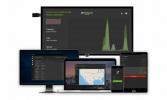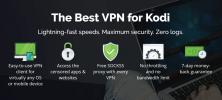Hur man får YouTube på Firestick och Fire TV
I början av 2018 tog Google officiellt stöd för Fire TV-versionen av YouTube-appen. Företaget citerade en pågående affärsrivalitet med Amazon som resonemanget bakom handlingen. Fire TV-ägare startade upp sina YouTube-appar bara för att se ett meddelande från Google om att de inte längre kunde se innehåll på sin nuvarande enhet. Inget de kunde göra åt det heller. Sucka bara och gå vidare.

Det är dock inte helt sant. Youtube kanske inte är tillgängligt på Fire TV: s officiella kanaler, men enheten är fortfarande baserad på Android, ett av Googles största projekt. Det betyder att det finns otaliga sätt att komma åt appen på Fire TV, du måste bara vara beredd att lägga in lite arbete i förväg. Fortsätt läsa för några av de säkraste och enklaste metoderna för att få YouTube på Fire TV.
30-dagars pengarna tillbaka-garanti
Håll din aktivitet dold med ett VPN
Orolig för internetleverantörer, hackare och myndigheter som tittar på dina aktiviteter online? Med rätt VPN behöver du inte. VPN, eller virtuella privata nätverk, arbetar tyst i bakgrunden för att säkra din information och identitet hela tiden. VPN: er krypterar data som lämnar din enhet, inklusive datorer,
smartphonesoch Fire TV, vilket gör det omöjligt för någon att se vad du strömmar eller vilka webbplatser du besöker. Med ett VPN kan du surfa, bläddra och strömma utan bekymmer.VPN låser också upp en mängd extra funktioner, inklusive följande.
- Skydda din smartphone eller Fire TV när du reser och använder hotell Wi-Fi.
- Titta på filmer och TV-program från andra länder med din Fire TV.
- Bryt igenom censur- och geobegränsningsbarriärer på ett ögonblick.
- Förhindra att internetleverantörer på ett konstgjort sätt bromsar dina internethastigheter.
IPVanish - Den bästa VPN för Amazon Fire TV

IPVanish har den perfekta uppsättningen funktioner som du kan använda med Fire TV. Programvaran är snabb, lätt och enkel att installera från appstore. Det erbjuder också DNS-läckskydd och en automatisk kill-switch, som båda hjälper till att låsa din identitet. IPVanish driver över 950 servrar på 60 olika platser runt om i världen, som alla är snabba och förseningsfria. Du får till och med dra fördel av obegränsad bandbredd, inga begränsningar för torrent eller P2P-trafik och full 256-bitars AES-kryptering hela tiden!
Prova IPVanish med vår EXKLUSIVA affär! Registrera dig och få 60% rabatt på årliga planer, endast $ 4,87 per månad. Du kan till och med använda sju dagars pengarna tillbaka-garanti att prova innan du köper.
Hur man får YouTube på Fire TV
Google kan ha övergivit Fire TV, men YouTube är långt ifrån borta. Med metoderna nedan kan du få tillgång till YouTubes nästan oändliga innehåll och strömma allt du gillar direkt på din Fire TV-enhet.
Metod 1 - Gå till YouTube via webbläsaren
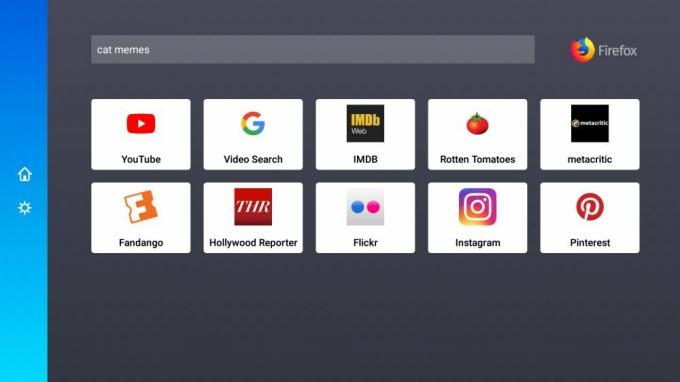
YouTube-appen kanske inte fungerar på Fire TV-enheter, men vet du vad som gör det? YouTube-webbplatsen! Fire Sticks är inte exakt byggda för att köra fullfjädrande webbläsare, men du kan fortfarande avfyra den och få åtkomst till enstaka video utan för mycket besvär. Följ stegen nedan för att installera en gratis webbläsare och få åtkomst till allt YouTube-innehåll du gillar.
- Starta din Fire TV och se till att den är ansluten till internet.
- Gå till Fire TV-appstore och sök efter en webbläsare. Vi rekommenderar Firefox för Fire TV, eftersom det är lätt att använda och fungerar bra med YouTube.
- Installera webbläsaren, starta sedan direkt.
- Navigera till youtube.com, sök efter en video och börja titta på!
- Alternativt kan du logga in på ditt YouTube-konto via Firefox för att enkelt se dina spellistor.
Metod 2 - Installera via apps2fire

Att använda apps2fire är överlägset den säkraste, snabbaste och enklaste metoden att installera YouTube på Fire TV. Appen är en gratis nedladdning från tredje part från Google Play, och allt det gör är att kopiera innehåll från en enhet till en annan. Du behöver en separat Android-telefon eller surfplatta för att använda apps2fire, och både den och din Fire TV ska vara anslutna till samma Wi-Fi-nätverk. När det är klart installerar du bara appen och skickar sedan YouTube till din Fire TV, enkelt!
- På en separat Android-enhet från din Fire TV, Installera apps2fire. Se till att det är den officiella som utvecklats av Koni, inte en av knockoffs.
- Se till att YouTube-appen är installerad på samma enhet. Det bör förinstalleras på de flesta hårdvara.
- Kör apps2fire och låt den skapa en lista över dina lokala installationer.
- När skanningen är klar, dra menyn åt vänster och knacka på Setup.
- Gå till din Fire TV Inställningar> Om - Nätverk och skriv ner IP-adressen.
- Tillbaka i apps2fire, ange din Fire TV: s IP-adress och klicka på "Sök eld-TV".
- Gå till Lokala appar-fliken och bläddra ner till YouTube.
- Klicka sedan på ikonen välj "Installera" när fönstret öppnas.
- Efter ett ögonblick kommer YouTube att ladda upp till din Fire TV och installera. Det kan ta några minuter beroende på hastigheten på din internetanslutning.
- Gå till din Fire TV: s huvudgränssnitt och börja strömma!
Metod 3 - Använd adbLink till Sideload YouTube
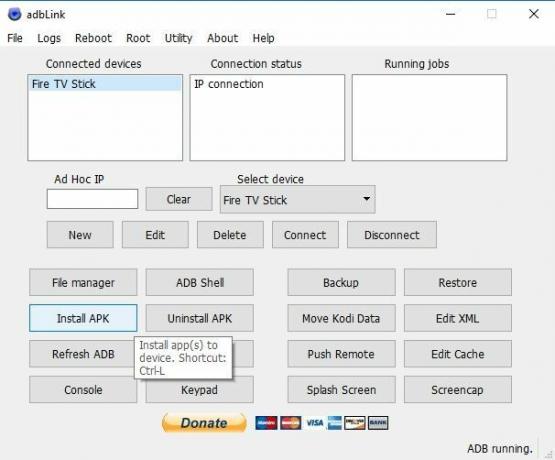
adbLink är lätt att använda när du tar hand om det, men vad beträffar sidladdning av YouTube innebär det större risker än några av ovanstående metoder. Du behöver direkt åtkomst till en apk för att installera via adbLink, och eftersom Google inte släpper en version av YouTube i en rå apk-fil måste du hitta den någon annanstans. Detta kan öppna dig för falska appar, så vi rekommenderar försiktighet innan du går ner på denna rutt. Länken vi tillhandahåller nedan var säker i skrivande stund, men det kan förändras utan vår vetskap. Använd en metod ovan om du kan, eftersom de är snabbare och mycket säkrare.
Om du är redo att använda adbLink för att installera YouTube följer du stegen nedan.
- På din PC, besök APKMirror webbplats.
- Skriv "YouTube" i sökningen låda. Kontrollera det översta resultatet som säger att det är "av Google LLC".
- Klicka på nedladdningsknappen bredvid rätt sökresultat, rulla sedan ner och ta tag i den senaste apk.
- Spara YouTube-apk-filen någonstans lättillgänglig, som skrivbordet.
- Gå till din Fire TV Inställningar> Om - Nätverk och skriv ner enhetens IP-adress.
- På din dator besök adbLink hemsida, ladda ner programmet och installera det.
- I adbLink klickar du på "nytt" bredvid enhetsrutan och lägg till din Fire TV Stick.
- I nästa fönster, skriv en unik beskrivning och IP-adressen av din Fire TV Stick.
- Klicka på. På adbLinks huvudskärm “Installera APK” -knappen och navigera sedan till YouTubes apk-fil.
- adbLink installerar appen automatiskt på din Fire TV-enhet. Det kan ta några minuter, beroende på din Wi-Fi-hastighet.
- När processen är klar kan du göra det få tillgång till YouTube från din Fire TV: s huvudmeny.
Metod 4 - Sideload YouTube med Downloader
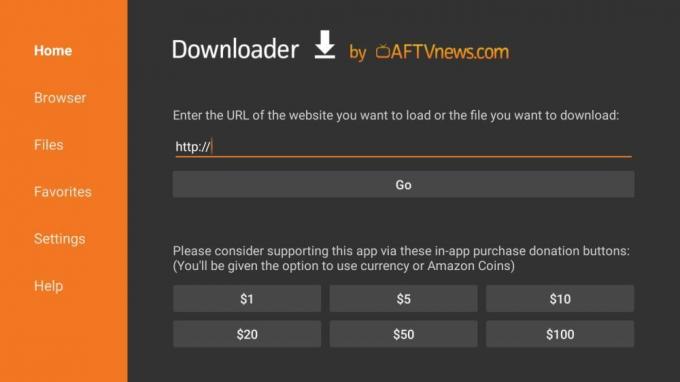
Downloader är en av Fire TV: s bättre sidladdningsappar. Det är gratis, det är skrattande enkelt att använda, och det fungerar oavsett vad du försöker installera. Fångsten är att du behöver direkt tillgång till en apk för att den ska fungera, vilket är det filformat som används av Android-appar. Google släpper inte ett officiellt apk för YouTube, vilket innebär att du måste hitta det på alternativa sätt. Detta kan vara skrämmande eller helt farligt om du använder fel apk-källor. Vi rekommenderar dig starkt att använda någon av de andra sidopläggningsmetoderna om det är möjligt. Källan vi tillhandahåller nedan är tillförlitlig i skrivande stund, men det kan förändras utan vår kunskap.
Följ stegen nedan för att ladda ner YouTube apk, installera Downloader och sidolasta YouTube på din Fire TV.
- På din PC, besök APKMirror webbplats.
- Skriv "YouTube" i sökrutan. Kontrollera det översta resultatet som säger att det är "av Google LLC".
- Klicka på ladda ner -knappen bredvid rätt sökresultat, rulla sedan ner och ta tag i den senaste apk.
- Spara YouTube-apk fil någonstans lättillgänglig, som skrivbordet.
- Använd en molnlagringstjänst eller en tillfällig filvärd som EmpireBox till spara apk på webben.
- Kopiera den direkta apk-URL och håll det praktiskt.
- Öppna Amazon appstore på din Fire TV.
- Söka efter Loader och installera programmet.
- Kör Downloader och skriv URL uppifrån in i lådan. Det måste vara en direktlänk som slutar med .apk för att fungera.
- Nedladdaren tar tag i filen och lagrar den sedan i sin avsedda filsektion.
- Installera YouTube via Downloaders gränssnitt.
Metod 5 - Använd Kodis YouTube-tillägg
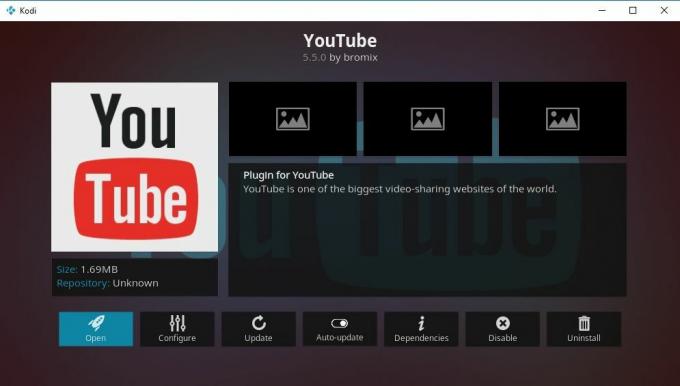
Här är en smart lösning på Fire TV: s YouTube-problem: Kodi! Programvaran med öppen källkod Media Center erbjuder en bekväm plattform för att installera alla typer av innehåll, allt från Vimeo-videor till live-sport och TV-sändningar. Det finns också ett YouTube-tillägg speciellt för Kodi, och det fungerar som en dröm på Fire TV. Att få det installerat tar några fler steg än metoderna ovan, men att ha Kodi-åtkomst ger dig mycket mer än kattvideor och ishinkutmaningar.
För att börja måste du installera Kodi på Fire TV. Detta är en enkel sidlastningsprocess som inte borde ta för lång tid. Följ vår guide på installera Kodi på Fire Stick-enheter, fortsätt nedan när du är redo.
Med Kodi på din Fire TV, behöver du bara installera YouTube-tillägget. Det är en officiell förlängning, så du behöver inte jaga efter förvar eller något liknande. Följ bara stegen nedan.
- Börja på Kodis huvudmeny och välj sedan Add-ons.
- Klicka på ikonen för öppen ruta och välj Installera från förvaret.
- Öppna Kodi-tilläggsförvaret.
- Gå in i Videotillägg mapp.
- Bläddra ner och välj Youtube.
- Klicka på Installera knapp.
- Efter ett ögonblick kan du komma åt tillägget från huvudmenyn.
Nu kan du helt enkelt köra Kodi och strömma YouTube-videor därifrån, varken Amazon eller Google kan göra något åt det!
Problem vid sidan av YouTube?
Sidospårning är ganska enkelt, men det finns alltid en chans att saker kan gå fel. Om du stöter på problem som försöker få YouTube till din Fire TV, kan de troligen lösas med rådgivningen nedan.
Tillåt okända källor
Fire TV-operativsystemet har ett inbyggt alternativ som inaktiverar externa installationer. Om du aktiverar det är dock sidoladning en vind. Följ de snabba stegen nedan för att förbereda din Fire TV.
- Gå till din Fire TV Sticks inställningssida ligger högst upp på hemmenyn.
- Rulla åt höger och välj Enhet
- Flytta ner till Utvecklaralternativ
- Uppsättning Appar från okända källor till PÅ.
- Acceptera varningsmeddelandet om installation av externa appar.
Kan inte ansluta till Fire TV
Om du använder en separat enhet för att hjälpa till att ladda sidor, till exempel adbLink eller apps2fire, kan du stöta på ett problem som rör Fire TV-anslutningar. Ibland kommer det inte att ansluta, ibland kommer det men försvinner omedelbart. Hursomhelst, bör du se till att båda enheterna är anslutna till samma Wi-Fi-nätverk i ditt hem. Många routrar skapar automatiskt ett gästnätverk eller skapar olika anslutningar med olika sändningsstyrkor. Kontrollera varje enhet för att se vilket nätverk den använder och försök sedan sidladdning igen.
Är det säkert att Sideload?
Sidospårning är helt säkert för både Fire TV- och Fire Stick-enheter. Det kräver inte någon slags hårdvaruhackning eller manipulering av operativsystem. Du behöver inte installera konstig programvara eller inaktivera några viktiga säkerhetsåtgärder. All sidbelastning gör att du kan installera appar som normalt inte är tillgängliga via Amazons inbyggda appstore. Det är allt. Du kan till och med ta bort sidolastade appar med hjälp av Fire TV: s egen avinstallationsprogram, för att du inte är nöjd med resultaten.
Slutsats
YouTube kan vara borta från Fire TV-apparater, men det är långt ifrån oåtkomligt! Genom några smarta lösningar och rätt sidoladningsmetoder kan vem som helst snabbt få åtkomst till sina favorit videoströmmar. Det är säkert, det är snabbt, det är enkelt och det är förvånansvärt bekvämt också.
För en något annorlunda strategi kan du tänka på vår bästa alternativ till YouTube!
Känner du till några andra hack för att få YouTube på Fire TV? Låt oss veta i kommentarerna!
Sök
Nya Inlägg
Hur man styr Fire Stick eller Fire TV med Alexa: Röstkommandon att använda
Fire TV- och Fire Stick-enheter är fantastiskt praktiska att använd...
Streaming julfilmer med Tempus Reborn Kodi Addon
"Det börjar likna jul, överallt där du går ..." sjöng Johnny Mathis...
X Games Kodi-tillägg: Hur installerar du, ska du använda det?
Om extremsport är din sak så kan de sporttillägg som vanligtvis rek...